بهترین و رایگان HEIC Viewer برای ویندوز 10 و 11
تصاویر HEIC فرمت های فایلی با کیفیت بالا هستند اما فضای زیادی را در دستگاه شما اشغال نمی کنند. علاوه بر این، اپل تصاویر HEIC را به عنوان نسخه اختصاصی HEIF (فرمت فایل تصویری با کارایی بالا) توسعه داد. اگرچه تصاویر HEIC یکی از بهترین فرمتهای تصویری هستند، ویندوز نمیتواند تصاویر HEIC را باز یا مشاهده کند. بنابراین برای اینکه بتوانید یک فایل HEIC را در ویندوز مشاهده کنید، به یک ابزار شخص ثالث نیاز دارید که به شما امکان می دهد تصاویر HEIC را در ویندوز مشاهده کنید. خوشبختانه ما بهترین نمایشگر آنلاین و آفلاین HEIC را در ویندوز پیدا کردیم.

قسمت 1. 2 بهترین نمایشگر HEIC برای ویندوز 10 [آفلاین]
اگر از ویندوز 10 استفاده می کنید و می خواهید یک فایل HEIC را باز کنید، برای باز کردن آن به یک برنامه شخص ثالث نیاز دارید. با این حال، جستجوی یک نمایشگر مناسب HEIC سخت است زیرا دانلود بسیاری از نرم افزارهای بیننده HEIC سخت است. علاوه بر این، همه بینندگان HEIC برای استفاده آسان و دانلود رایگان نیستند. اما در این قسمت بهترین نرم افزار رایگان HEIC viewer را برای ویندوز 10 خود خواهید شناخت.
نمایشگر عکس Apowersoft
نمایشگر عکس Apowersoft یک نرم افزار رایگان است که به شما امکان می دهد تصویر HEIC خود را در ویندوز مشاهده کنید. این نرم افزار رابط کاربری ساده ای دارد که آن را به ابزاری مناسب برای مبتدیان تبدیل می کند. علاوه بر این، می توانید تصویر HEIC خود را به فرمت JPG تبدیل کنید. شما همچنین می توانید اندازه فایل های HEIC خود را به راحتی تغییر دهید و نام آنها را تغییر دهید.
طرفداران
- این یک نمایشگر HEIC با استفاده آسان است.
- این امکان را به شما می دهد تا با کلیک های ساده از تصویر خود اسکرین شات بگیرید.
- با استفاده از این برنامه می توانید تصویر HEIC خود را به اشتراک بگذارید.
منفی ها
- محدودیت حجم فایل دارد.
CopyTrans HEIC
یکی از محبوب ترین نمایشگرهای آفلاین HEIC برای ویندوز 10 است CopyTrans HEIC. این نمایشگر HEIC نه تنها تصویر HEIC شما را در رایانه شما مشاهده می کند، بلکه به شما امکان می دهد فایل HEIC خود را به JPG تبدیل کنید و همچنین می توانید آن را چاپ کنید. علاوه بر این، می توانید تصویر HEIC خود را تنها با چند کلیک مشاهده کنید. با این حال، بسیاری از مردم برای دانلود این برنامه با مشکل مواجه هستند و فقط در ویندوز در دسترس است.
طرفداران
- این به شما امکان می دهد تصویر HEIC خود را تبدیل، مشاهده و چاپ کنید.
- رایگان برای دانلود.
- به شما امکان می دهد در نهایت سریع تبدیل کنید.
منفی ها
- فقط در ویندوز موجود است.
قسمت 2. 2 بهترین نمایشگر HEIC در وب
اگر می خواهید از یک نمایشگر بدون دردسر استفاده کنید، یک نمایشگر HEIC مبتنی بر وب بهترین گزینه است. تعداد زیادی بیننده HEIC به صورت آنلاین موجود است، اما همه آنها ویژگی های یکسانی ندارند و استفاده از آنها بی خطر است. بنابراین، اگر به دنبال عالی ترین بیننده آنلاین HEIC هستید، در صفحه درستی هستید. در زیر پنج بهترین بیننده HEIC آنلاین وجود دارد.
Compressjpg.net
Compressjpg.net یک نمایشگر آنلاین HEIC است که به طور گسترده مورد استفاده قرار می گیرد. این ابزار آنلاین به شما این امکان را می دهد که به راحتی تصویر HEIC خود را تنها با چند کلیک مشاهده کنید. این در هر مرورگر شناخته شده ای مانند ویندوز، فایرفاکس و سافاری در دسترس است. علاوه بر آن، استفاده از این نمایشگر HEIC ایمن است، بنابراین نگران ایمنی داده های خود نخواهید بود. با این حال، از آنجایی که این ابزار وابسته به اینترنت است، ممکن است در مشاهده تصویر HEIC خود روند کندی را تجربه کنید. با این وجود، بسیاری از افراد از عملکرد این ابزار راضی هستند.
طرفداران
- این یک رابط نرم افزاری با کارکرد آسان دارد.
- این شامل تبلیغات مزاحم نیست.
- این به شما امکان می دهد به راحتی تصویر HEIC خود را در دستگاه های Android، Windows یا موبایل مشاهده کنید.
منفی ها
- زمانی که اتصال اینترنت شما قطع می شود ممکن است فایل شما خراب شود.
رسیور HEIC Image Viewer
یکی دیگر از نمایشگرهای آنلاین HEIC، رسیور HEIC Image Viewer Decoder است. دسترسی به این ابزار رایگان و کار با آن بسیار ساده است. علاوه بر این، می توانید تصویر HEIC خود را مستقیماً به صورت آنلاین رمزگشایی کرده و آن را در قالب فایل PNG یا JPG ذخیره کنید. اگرچه این ابزار حاوی تبلیغات است، اما از کوکی ها استفاده نمی کند. با وجود این، استفاده از آن ایمن است و تقریباً در همه مرورگرها از جمله Chrom، Firefox و Safari در دسترس است.
طرفداران
- این به شما امکان می دهد تصویر HEIC خود را به راحتی مشاهده کنید.
- این یک نرم افزار کاربردی امن برای استفاده است.
- تقریباً در تمام مرورگرهای شناخته شده مانند Google Chrome، Mozilla Firefox و Safari موجود است.
منفی ها
- حاوی تبلیغاتی است که ممکن است حواس شما را پرت کند.
قسمت 3. نمایشگر آفلاین در مقابل HEIC آنلاین
اگر هنوز نمیدانید که از کدام نمایشگر HEIC استفاده کنید، دیگر نگران نباشید زیرا در این قسمت تفاوتهای بین استفاده از بیننده آنلاین یا آفلاین HEIC را در اختیار شما قرار میدهیم.
| نمایشگر آفلاین HEIC | نمایشگر آفلاین HEIC | |
| دسترسی به اینترنت | در استفاده از آن نیازی به دسترسی به اینترنت ندارید. | برای مشاهده آسان فایل HEIC خود باید یک اتصال اینترنتی قوی داشته باشید. |
| ایمنی | ایمن برای استفاده | برخی از ابزارهای آنلاین ایمن نیستند. |
| فرآیند مشاهده | روند مشاهده سریع | بستگی به اتصال اینترنت دارد. |
| رایگان برای استفاده | ابزارهای آفلاینی وجود دارند که باید قبل از دسترسی کامل به آنها خریداری شوند. | رایگان برای استفاده |
| ویژگی های خاصی داشته باشد | برخی از بینندگان آفلاین HEIC دارای ویژگی های خاصی برای استفاده هستند. | بینندگان آنلاین HEIC فقط به شما امکان مشاهده تصاویر HEIC را می دهند. |
قسمت 4. نحوه مشاهده تصویر HEIC در هر دستگاه
نمایشگرهای تصویر HEIC آفلاین و آنلاین در همه دستگاهها و وبها در دسترس نیستند. بنابراین، اگر می خواهید تصویر HEIC خود را در همه دستگاه ها و سیستم ها مشاهده کنید، ممکن است بخواهید آن را به فرمت JPG تبدیل کنید. بسیاری از دستگاهها و سیستمعاملها از فرمت فایل JPG پشتیبانی میکنند و این فرمت پرکاربردترین فرمت تصویر است. بنابراین، تبدیل HEIC به JPG بهترین انتخاب برای شماست تا تصویر HEIC خود را با همه دستگاه ها سازگار کنید.
اما اگر به این فکر می کنید که از کدام ابزار می توانید برای تبدیل HEIC به JPG استفاده کنید، نگران نباشید زیرا مبدل FVC رایگان HEIC به JPG بهترین راه حل برای آن مشکل است.
مبدل FVC رایگان HEIC به JPG یک مبدل آنلاین است که بدون زحمت فرمت های فایل HEIC را به JPG تبدیل می کند. با استفاده از این مبدل آنلاین، می توانید فایل های HEIC خود را تنها با چند کلیک به صورت دسته ای به فایل های JPG تبدیل کنید. علاوه بر این، می تواند HEIC را به JPG تبدیل کند در حالی که داده های EXIF اصلی خود را حفظ می کند. اگر علاقه مند به استفاده از این مبدل آنلاین HEIC به JPG هستید، راهنمای ساده زیر را دنبال کنید.
مرحله 1 در مرورگر خود جستجو کنید مبدل FVC رایگان HEIC به JPG، یا می توانید مستقیماً با کلیک روی پیوند به صفحه وب آنها بروید. رابط اصلی نرم افزار به شکل زیر است:
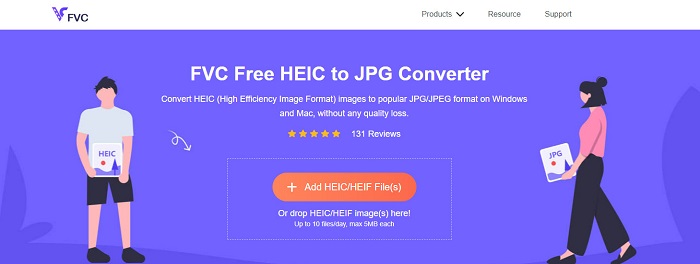
گام 2. بعد ، روی کلیک کنید افزودن پرونده (های) HEIC / HEIF را فشار دهید تا تصویر HEIC خود را آپلود کنید.
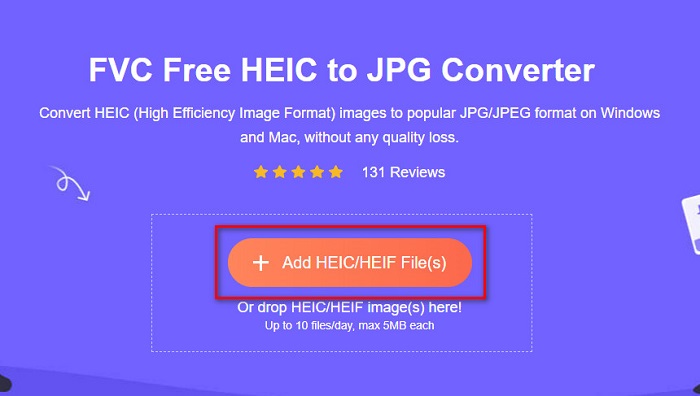
مرحله 3 پس از کلیک بر روی دکمه افزودن فایل(های) HEIC/HEIF، پوشه های رایانه شما این مورد را انتخاب می کنند تصویر HEIC می خواهید تبدیل کنید کلیک باز کن برای آپلود تصویر HEIC خود.
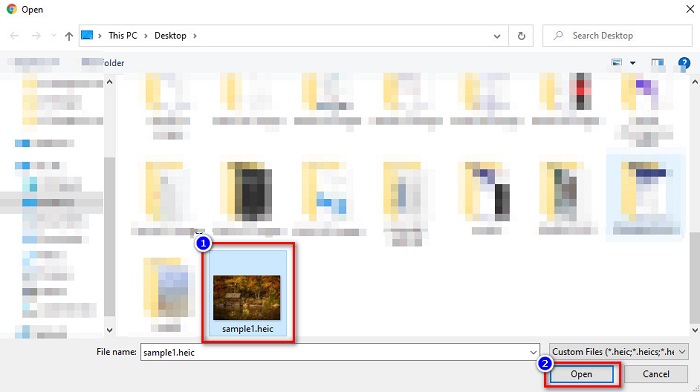
مرحله 4 منتظر بمانید تا تبدیل HEIC به JPG شما تمام شود.
مرحله 5 در آخر ، روی کلیک کنید دانلود را فشار دهید تا فایل JPG خود را دانلود کنید.
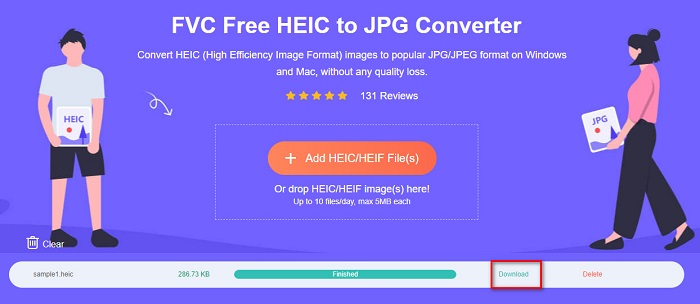
بخش 5. سوالات متداول در مورد HEIC Viewer
آیا می توانید فایل های HEIC را با استفاده از پسوندهای کروم مشاهده کنید؟
آره. استفاده از پسوندهای HIEC از کروم به شما امکان می دهد تصویر HEIC خود را در ویندوز مشاهده کنید.
آیا می توانید فایل های HEIC را در مک باز کنید؟
قطعا. دستگاه های اپل، از جمله iPhone، iPad و Mac، می توانند فایل های HEIC را به صورت بومی باز کنند.
کدوم کیفیت بهتری داره؟ HEIC یا JPG؟
فایل های HEIC کیفیت بهتری نسبت به فرمت فایل JPG دارند. علاوه بر این، فایلهای HEIC در مقایسه با فرمت JPG حجم فایل کمتری نیز دارند. با این حال، بسیاری از دستگاه ها برخلاف فایل های JPG از فایل های HEIC پشتیبانی نمی کنند.
نتیجه
در نتیجه، همه بینندگان آنلاین و آفلاین HEIC در بالا بهترین راه برای انجام این کار هستند تصویر HEIC خود را مشاهده کنید. علیرغم ویژگی های متمایزی که دارند، نتایج امیدوارکننده ای از خود نشان می دهند. اما اگر می خواهید فایل HEIC خود را روی همه دستگاه ها و سیستم عامل ها باز کنید، تبدیل HEIC به JPG احتمالا بهترین گزینه است. بنابراین، اگر به دنبال بهترین مبدل رایگان HEIC به JPG هستید، از آن استفاده کنید مبدل FVC رایگان HEIC به JPG.



 Video Converter Ultimate
Video Converter Ultimate ضبط صفحه
ضبط صفحه



